- Любая сеть состоит как минимум из двух компьютеров, связанных между собой для совместного использования ресурсов. Это простое определение сети применимо к любой ОС и любой версии ОС, поэтому Windows 10 не является исключением.
- Если протоколы не работают должным образом или, что еще хуже, их нет, то с сетью особо нечего делать. Представляем вам одну из самых раздражающих ошибок, связанных с сетью: отсутствует сетевой протокол.
- Эта досадная ошибка не только мешает процессу совместного использования, но в некоторых случаях может также полностью предотвратить доступ компьютеров к Интернету. Как бы неудобно это ни звучало, есть способы исправить это, и мы собрали лучшие из возможных решений в статье ниже.
- Желая узнать больше о Ошибки Windows 10 и как их решить? Узнайте все, что нужно знать, в нашем специальном разделе.

- Скачать Restoro PC Repair Tool который поставляется с запатентованными технологиями (патент доступен здесь).
- Нажмите Начать сканирование чтобы найти проблемы с Windows, которые могут вызывать проблемы с ПК.
- Нажмите Починить все для устранения проблем, влияющих на безопасность и производительность вашего компьютера
- Restoro был загружен 0 читатели в этом месяце.
Работа в сети - огромная часть работы с Windows 10, и одна из самых неприятных сетевых проблем - это отсутствие сетевых протоколов. Эта ошибка кажется серьезной, поэтому давайте посмотрим, есть ли способ ее исправить.
Пользователи сообщают, что не могут делиться файлами между сетевыми компьютерами, а некоторые даже не могут получить доступ к Интернету. Как видите, эта проблема может доставить массу неудобств, но есть несколько решений.
Как исправить ошибку отсутствия сетевого протокола в Windows 10?
Помимо ошибки отсутствия сетевого протокола, есть несколько других проблем, которые могут быть вызваны теми же виновниками. Например:
- Записи реестра сокетов Windows, необходимые для подключения к сети, отсутствуют
- На этом компьютере отсутствуют один или несколько сетевых протоколов.
- Не удалось добавить запрошенную функцию
- Ошибка отсутствия сетевых протоколов Windows 10
- На этом компьютере отсутствует один или несколько сетевых протоколов WiFi
Итак, независимо от кода ошибки, вы можете применить решения, указанные ниже, и (надеюсь) вы решите проблему.
Оглавление:
- Временно отключить антивирус
- Восстановить сетевые протоколы до настроек по умолчанию
- Отключить NetBIOS
- Используйте командную строку
- Используйте командную строку и sc.exe
- Импорт ключей Winsock с другого компьютера
- Восстановите роутер и проверьте кабель
- Используйте средство устранения неполадок сети
- Восстановить сетевые компоненты
- Восстановить сетевые компоненты
- Обновите BIOS
Решение 1. Временно отключите антивирусное программное обеспечение.
Хотя отключать антивирусное программное обеспечение не рекомендуется, некоторые пользователи сообщают, что после отключения Kaspersky интернет-безопасность их вопросы решены.
Поэтому, если вы используете Kaspersky Internet Security, вы можете временно отключить его или переключиться на различное антивирусное программное обеспечение. Кроме того, может оказаться полезной переустановка антивирусного программного обеспечения.
Не подвергайте себя ненужному риску. Узнайте, почему Защитник Windows - единственный барьер для вредоносных программ, который вам нужен!
Решение 2. Восстановите сетевые протоколы до настроек по умолчанию.
Еще мы попробуем восстановить сетевые протоколы по умолчанию. Мы собираемся сделать это, сбросив стек TCP / IP. Если вы не знаете, как это сделать, просто следуйте инструкциям:
- Открыть Командная строка как администратор.
- Когда Командная строка открывается введите следующие строки:
- netsh int ip установить DNS
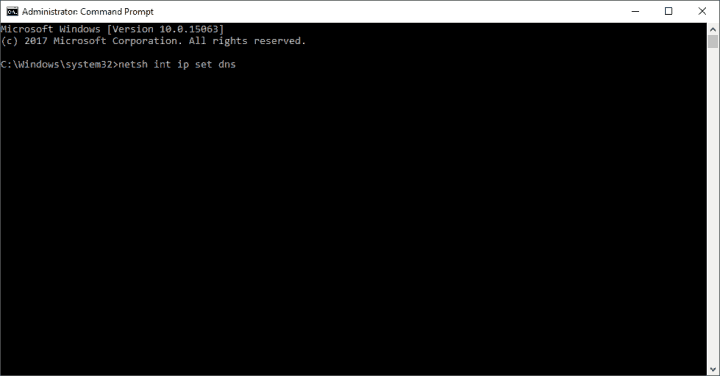
- сброс WinSock Netsh
- netsh int ip установить DNS
- Закрывать Командная строка и проверьте, решена ли проблема.
Если у вас возникли проблемы с доступом к командной строке в качестве администратора, вам лучше ознакомиться с этим руководством.
Решение 3. Отключите NetBIOS.
- Перейти к Панель управления > Сеть и Интернет> Сетевые подключения.
- Щелкните правой кнопкой мыши сетевой адаптер и выберите «Свойства».
- Выделите IP v4 (TCP / IP) и выберите «Свойства».
- Щелкните Advanced.
- Затем перейдите на вкладку WINS и в разделе настроек NetBIOS выберите Отключить NetBIOS через TCP / IP.
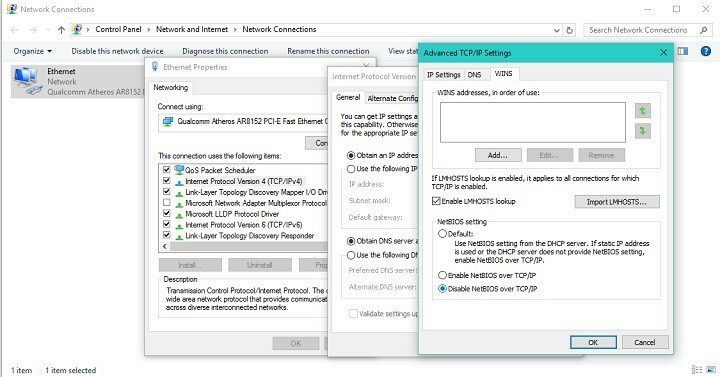
- Нажмите ОК, чтобы сохранить настройки.
Некоторые пользователи также заявляют, что эта проблема решается путем автоматического получения IP-адреса вместо использования статического IP-адреса. Чтобы изменить этот параметр, просто выполните первые три шага из этого решения.
Как только вы откроете IPv4(TCP / IP) В свойствах вы должны увидеть параметр, позволяющий выбрать, хотите ли вы использовать статический IP-адрес или получить его автоматически.
Вы не можете открыть панель управления? Взгляните на это пошаговое руководство найти решение.
Не можете получить доступ к IPv4 в Windows 10? Ознакомьтесь с этим руководством и решите проблему в кратчайшие сроки.
Решение 4. Используйте командную строку
- Запустить Командная строка как администратор. Для этого в строке поиска введите «Командная строка», щелкните правой кнопкой мыши «Командная строка» из списка результатов и выберите «Запуск от имени администратора».
- Когда запустится командная строка, введите netcfg -d и нажмите Enter, чтобы запустить его.
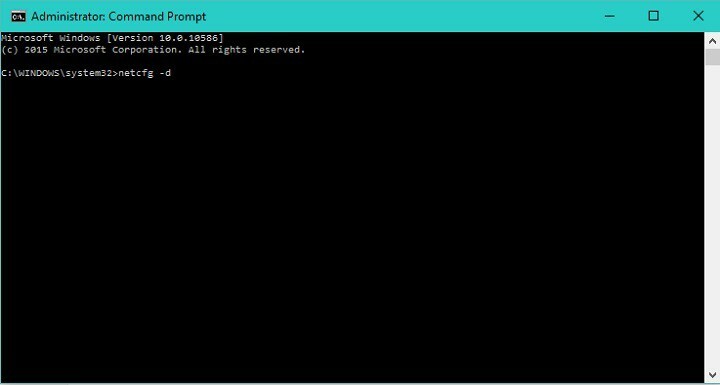
- Подождите, пока процесс завершится. После завершения процесса ваш компьютер должен перезагрузиться, и проблема должна быть решена.
Кроме того, некоторые пользователи предлагают использовать netsh int ipv4 установить команда. Просто запустите командную строку от имени администратора, как на шаге 1, введите netsh int ipv4 установить в командную строку и нажмите Enter, чтобы запустить его.
После этого перезагрузите компьютер и посмотрите, устранена ли проблема.
Решение 5. Используйте командную строку и sc.exe
Это временное решение, и вам, возможно, придется отменить изменения после нового обновления Windows 10, если проблемы начнут возникать. Вот что вам нужно сделать:
- Откройте командную строку от имени администратора.
- Введите следующие строки и после каждой строки нажмите Enter, чтобы выполнить ее:
- Конфигурация sc.exe lanmanworkstation зависит = Bowser / mrxsmb10 / nsi
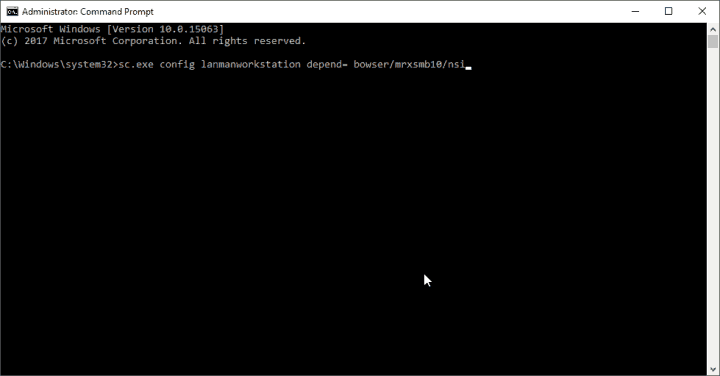
- sc.exe config mrxsmb20 start = отключено
- Конфигурация sc.exe lanmanworkstation зависит = Bowser / mrxsmb10 / nsi
После ввода этих строк в командную строку проблема должна быть решена. Если у вас начались проблемы после обновления Windows 10, возможно, вы захотите восстановить настройки по умолчанию. Для этого следуйте этим инструкциям:
- Откройте командную строку от имени администратора.
- Введите эти строки и после каждой строки нажмите Enter, чтобы запустить ее:
- Конфигурация sc.exe lanmanworkstation зависит = Bowser / mrxsmb10 / mrxsmb20 / nsi
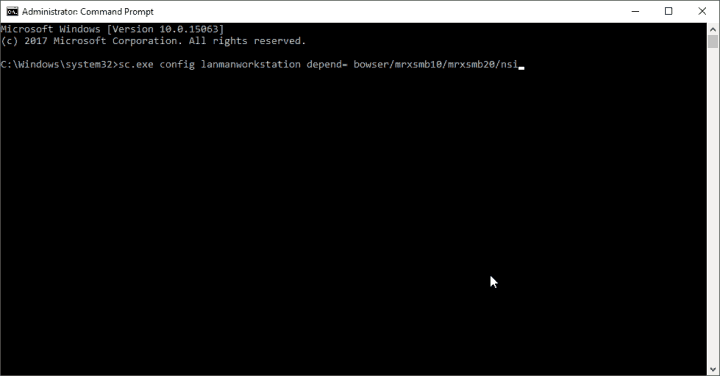
- sc.exe config mrxsmb20 start = auto
- Конфигурация sc.exe lanmanworkstation зависит = Bowser / mrxsmb10 / mrxsmb20 / nsi
Решение 6.Импортируйте ключи Winsock с другого компьютера.
Мы должны упомянуть, что это продвинутое решение, и если вы не будете осторожны или не знаете, как изменить реестр, не делайте этого, потому что вы можете нанести вред своей операционной системе.
Запустите сканирование системы, чтобы обнаружить потенциальные ошибки

Скачать Restoro
Инструмент для ремонта ПК

Нажмите Начать сканирование чтобы найти проблемы с Windows.

Нажмите Починить все для устранения проблем с запатентованными технологиями.
Запустите сканирование ПК с помощью Restoro Repair Tool, чтобы найти ошибки, вызывающие проблемы с безопасностью и замедление. После завершения сканирования в процессе восстановления поврежденные файлы заменяются новыми файлами и компонентами Windows.
Однако, если вы решите продолжить, вам понадобится другой компьютер, на котором нет проблем с сетевыми протоколами. Вам не обязательно использовать компьютер с Windows 10. Вот что вам нужно сделать:
- В рабочей Windows откройте редактор реестра и найдите следующие ключи:
- HKEY_LOCAL_MACHINESystemCurrentControlSetServicesWinsock
- HKEY_LOCAL_MACHINESystemCurrentControlSetServicesWinsock2
- Экспортируйте эти ключи и переместите их в флешка.
- Переключитесь на компьютер с Windows 10, на котором возникают проблемы с сетевыми протоколами.
- Удалите сетевой драйвер.
- Откройте редактор реестра и найдите следующие ключи:
- HKEY_LOCAL_MACHINESystemCurrentControlSetServicesWinsock
- HKEY_LOCAL_MACHINESystemCurrentControlSetServicesWinsock2
- Вы можете экспортировать их, если вам нужна резервная копия. После их экспорта удалите оба ключа.
- Перезагрузите компьютер.
- После перезагрузки компьютера вставьте USB-накопитель с ключами Winsock с другого компьютера.
- Снова зайдите в редактор реестра.
- Перейдите в то место, где были эти ключи (HKEY_LOCAL_MACHINESystemCurrentControlSetServices)
- Если ключ Winsock2 вернулся, удалите его снова.
- Импортируйте следующие ключи с USB:
- HKEY_LOCAL_MACHINESystemCurrentControlSetServicesWinsock
- HKEY_LOCAL_MACHINESystemCurrentControlSetServicesWinsock2
- Закройте редактор реестра.
- Откройте командную строку от имени администратора и запустите сброс WinSock Netsh команда.
- Перезагрузите компьютер.
Если вы не можете редактировать реестр Windows 10, прочтите этоудобный гид и найти самые быстрые решения проблемы.
Нет доступа к редактору реестра? Все не так страшно, как кажется. Ознакомьтесь с этим руководством и быстро решите проблему.
Решение 7. Восстановите маршрутизатор и проверьте кабель.
Если ни один из вышеперечисленных шагов не помог решить проблему, попробуйте сбросить настройки маршрутизатора. Сначала выключите его, а затем снова включите через несколько минут.
Кроме того, вы можете использовать другую локальную сеть. кабель для подключения компьютера к роутеру.
И, наконец, сбросьте настройки маршрутизатора до заводских, нажав небольшую кнопку на задней панели (на самом деле положение кнопки сброса зависит от вашего маршрутизатора).
Решение 8. Переустановите сетевой адаптер.
После выполнения описанных выше действий вы также можете переустановить сетевые адаптеры. Вот как это сделать:
- Держи Ключ Windows и нажмите р.
- Тип hdwwiz.cpl в поле ввода и щелкните ОК.
- Разверните Сетевые адаптеры, щелкните правой кнопкой мыши карту Ethernet и выберите Удалить устройство.
- Когда появится диалоговое окно подтверждения, нажмите Удалить.
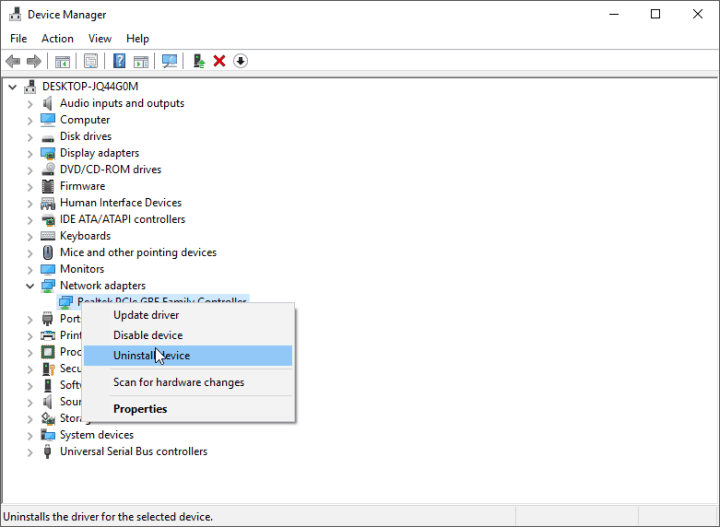
- Переустановите сетевой адаптер, используя драйвер, прилагаемый к оборудованию.
Windows не может автоматически найти драйвер для вашего сетевого адаптера? Положитесь на нас в решении проблемы.
Решение 9. Используйте средство устранения неполадок сети.
Если вы используете Windows 10 Creators Update (или более позднюю версию), у вас есть новый инструмент для устранения неполадок, предоставленный Microsoft. Этот инструмент устранения неполадок предназначен для решения различных проблем в операционной системе Windows, включая различные сетевые ошибки.
Если вы не знаете, как запустить это средство устранения неполадок, просто следуйте этим инструкциям:
- Перейти к Настройки
- Теперь перейдите к Обновления и безопасность > Устранение неполадок
- Выбирать Подключение к Интернету
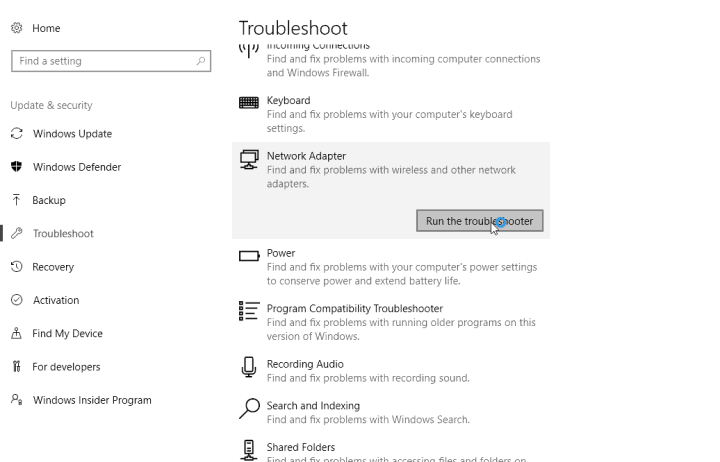
- Следуйте дальнейшим инструкциям на экране и дождитесь, пока мастер завершит процесс.
- Перезагрузите компьютер
Если проблема остается нерешенной, вы можете попробовать Сетевой адаптер вариант вместо Подключение к Интернету.
Если у вас возникли проблемы с открытием приложения "Настройки", взгляните наэта статья чтобы решить проблему.
Если средство устранения неполадок останавливается до завершения процесса, исправьте его с помощью этого полного руководства.
Решение 10. Восстановите сетевые компоненты.
Вы также можете попробовать сбросить следующие сетевые компоненты:
- Открыть Командная строка как администратор.
- Когда Командная строка запускается, введите следующие команды и нажмите Входить после ввода каждой команды:
- IPconfig / релиз

- IPconfig / flushdns
- IPconfig / обновить
- IPconfig / релиз
Если вы не можете очистить DNS, взгляните на это пошаговое руководство быстро решить проблему.
Решение 11. Обновите BIOS
И, наконец, некоторые пользователи сообщили, что обновление BIOS фактически решает проблему. Но прежде чем вы сделаете все возможное и перепрограммируете BIOS, мы должны предупредить вас, что это может быть рискованное действие, поскольку одно неверное движение может вывести вашу материнскую плату из строя.
Делайте это только в том случае, если знаете, что делаете.
Обновление BIOS кажется страшным? Сделайте жизнь проще с помощью этого удобного руководства.
Вот и все, по крайней мере одно из этих решений должно решить вашу проблему с сетевыми протоколами в Windows 10. Если у вас есть какие-либо вопросы или комментарии, просто перейдите в раздел комментариев ниже.
 По-прежнему возникают проблемы?Исправьте их с помощью этого инструмента:
По-прежнему возникают проблемы?Исправьте их с помощью этого инструмента:
- Загрузите этот инструмент для ремонта ПК получил рейтинг "Отлично" на TrustPilot.com (загрузка начинается на этой странице).
- Нажмите Начать сканирование чтобы найти проблемы с Windows, которые могут вызывать проблемы с ПК.
- Нажмите Починить все исправить проблемы с запатентованными технологиями (Эксклюзивная скидка для наших читателей).
Restoro был загружен 0 читатели в этом месяце.
![Как изменить свой MAC-адрес в Windows 10 [ПОЛНОЕ РУКОВОДСТВО]](/f/20c939cbd657a575440f197336183f8c.jpg?width=300&height=460)

